Autor:
John Pratt
Dátum Stvorenia:
9 Február 2021
Dátum Aktualizácie:
1 V Júli 2024
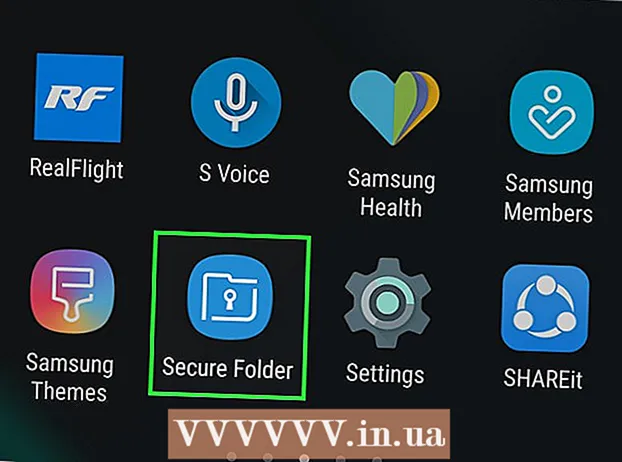
Obsah
- Na krok
- Časť 1 z 2: Vytvorenie uzamknutého priečinka
- Časť 2 z 2: Pridajte fotografie do uzamknutého priečinka
Táto wikiHow vám ukáže, ako chrániť fotografie vo vašom Samsung Galaxy vzorom, PIN alebo heslom.
Na krok
Časť 1 z 2: Vytvorenie uzamknutého priečinka
 Otvorte nastavenia Galaxy. Ak to chcete urobiť, otvorte panel Oznámenia a klepnite na ikonu ozubeného kolieska v pravom hornom rohu obrazovky.
Otvorte nastavenia Galaxy. Ak to chcete urobiť, otvorte panel Oznámenia a klepnite na ikonu ozubeného kolieska v pravom hornom rohu obrazovky.  Posuňte zobrazenie nadol a klepnite na Uzamknutá obrazovka a zabezpečenie.
Posuňte zobrazenie nadol a klepnite na Uzamknutá obrazovka a zabezpečenie. Klepnite na Zabezpečený priečinok.
Klepnite na Zabezpečený priečinok. Pokračujte klepnutím na ĎALŠIE.
Pokračujte klepnutím na ĎALŠIE. Klepnite na Štart. Teraz môžete začať nastavovať nový uzamknutý priečinok.
Klepnite na Štart. Teraz môžete začať nastavovať nový uzamknutý priečinok.  Prihláste sa do svojho účtu Samsung. Po prihlásení sa zobrazí návod vysvetľujúci, čo táto funkcia dokáže.
Prihláste sa do svojho účtu Samsung. Po prihlásení sa zobrazí návod vysvetľujúci, čo táto funkcia dokáže.  Vyberte typ zámku a klepnite na Ďalší. Vyberte si PIN nastaviť štvormiestny číselný kód, Vzor nakresliť vzor prstom, heslo nastaviť alfanumerické heslo, Odtlačok prsta používať čítačku odtlačkov prstov vašej galaxie alebo Iris na skenovanie oka (ak je podporované).
Vyberte typ zámku a klepnite na Ďalší. Vyberte si PIN nastaviť štvormiestny číselný kód, Vzor nakresliť vzor prstom, heslo nastaviť alfanumerické heslo, Odtlačok prsta používať čítačku odtlačkov prstov vašej galaxie alebo Iris na skenovanie oka (ak je podporované).  Vytvorte si PIN, vzor alebo inú možnosť zámku. Zadanie musíte zopakovať druhýkrát, aby ste sa uistili, že je správny.
Vytvorte si PIN, vzor alebo inú možnosť zámku. Zadanie musíte zopakovať druhýkrát, aby ste sa uistili, že je správny.  Klepnite na Ok. Váš nový zabezpečený priečinok sa zobrazí na obrazovke. Teraz je čas zabezpečiť svoje fotografie ich pridaním do tohto nového zabezpečeného priečinka.
Klepnite na Ok. Váš nový zabezpečený priečinok sa zobrazí na obrazovke. Teraz je čas zabezpečiť svoje fotografie ich pridaním do tohto nového zabezpečeného priečinka.
Časť 2 z 2: Pridajte fotografie do uzamknutého priečinka
 Stlačte tlačidlo Štart. Je to tlačidlo v strede dolnej časti obrazovky. Týmto sa vrátite na domovskú obrazovku.
Stlačte tlačidlo Štart. Je to tlačidlo v strede dolnej časti obrazovky. Týmto sa vrátite na domovskú obrazovku.  Otvorte aplikáciu Galéria. Mali by ste ho nájsť v zásuvke aplikácie alebo na domovskej obrazovke.
Otvorte aplikáciu Galéria. Mali by ste ho nájsť v zásuvke aplikácie alebo na domovskej obrazovke.  Klepnite na kartu Albumy. Zobrazí sa zoznam priečinkov s fotografiami vo vašej galaxii.
Klepnite na kartu Albumy. Zobrazí sa zoznam priečinkov s fotografiami vo vašej galaxii.  Klepnite a podržte priečinok, ktorý chcete chrániť. Týmto sa vyberie priečinok.
Klepnite a podržte priečinok, ktorý chcete chrániť. Týmto sa vyberie priečinok. - Ak chcete chrániť iba jednotlivú fotografiu, klepnite na kartu Obrázky v hornej časti obrazovky a potom stlačte a podržte fotografiu.
 Klepnite na ⁝. Nachádza sa v pravom hornom rohu.
Klepnite na ⁝. Nachádza sa v pravom hornom rohu.  Klepnite na Presunúť do zabezpečeného priečinka. Zobrazí sa výzva na zadanie bezpečnostných údajov.
Klepnite na Presunúť do zabezpečeného priečinka. Zobrazí sa výzva na zadanie bezpečnostných údajov.  Zadajte kód PIN, vzor alebo iný spôsob uzamknutia. Po overení vašich bezpečnostných informácií sa vybratý album alebo fotografia presunie do priečinka.
Zadajte kód PIN, vzor alebo iný spôsob uzamknutia. Po overení vašich bezpečnostných informácií sa vybratý album alebo fotografia presunie do priečinka.  Otvorte aplikáciu Zabezpečené priečinky a zobrazte si chránené súbory. Nájdete ho v zásuvke aplikácií. Po spustení budete musieť zadať bezpečnostný kód, aby ste si mohli prezerať súbory v ňom. K týmto fotografiám nemá nikto prístup, pokiaľ nemá váš PIN, heslo alebo iné prihlasovacie údaje.
Otvorte aplikáciu Zabezpečené priečinky a zobrazte si chránené súbory. Nájdete ho v zásuvke aplikácií. Po spustení budete musieť zadať bezpečnostný kód, aby ste si mohli prezerať súbory v ňom. K týmto fotografiám nemá nikto prístup, pokiaľ nemá váš PIN, heslo alebo iné prihlasovacie údaje.



